Rumah >Tutorial perisian >Perisian komputer >Apakah yang perlu saya lakukan jika permulaan jadual Excel 0 tidak dipaparkan Bagaimana untuk menyelesaikan masalah yang jadual Excel 0 tidak dipaparkan?
Apakah yang perlu saya lakukan jika permulaan jadual Excel 0 tidak dipaparkan Bagaimana untuk menyelesaikan masalah yang jadual Excel 0 tidak dipaparkan?
- WBOYWBOYWBOYWBOYWBOYWBOYWBOYWBOYWBOYWBOYWBOYWBOYWBasal
- 2024-08-27 09:39:39810semak imbas
Soalan: Data input Excel bermula dengan 0 tidak dipaparkan? Penjelasan ringkas: Apabila anda memasukkan nombor bermula dengan 0 dalam Excel, nombor ini mungkin tidak dipaparkan Ini disebabkan terutamanya oleh tetapan format nombor lalai Excel. Bimbing anda membaca butiran: Untuk menyelesaikan masalah ini, sila teruskan membaca kandungan berikut Editor PHP Xigua akan menyediakan panduan langkah demi langkah tentang cara menyediakan Excel untuk memaparkan nombor dengan betul bermula dengan 0.
1 Buka perisian excel dan pergi ke halaman penyuntingan jadual untuk memilih lajur sel untuk membuat tetapan.
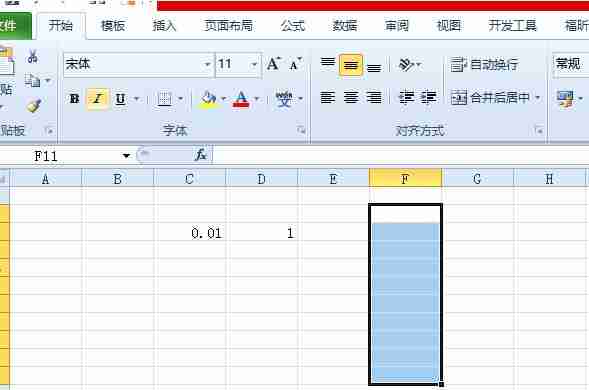
2 Kemudian klik kanan sel pada halaman, dan menu klik kanan akan muncul, dan pengguna boleh memilih pilihan Format Sel.
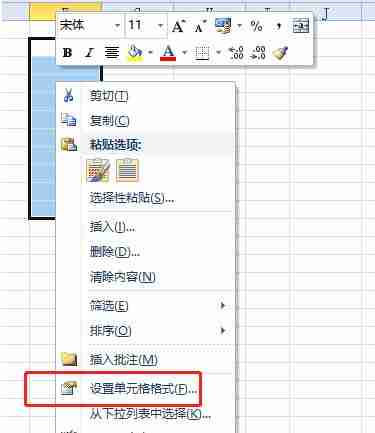
3 Dalam tetingkap format sel yang dibuka, pengguna menukar tab daripada tab nombor lalai kepada tab teks.
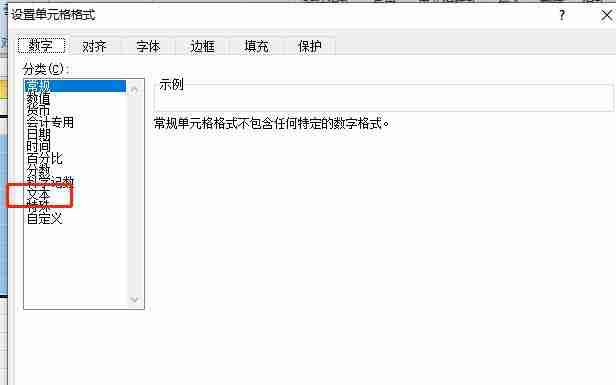
4. Selepas tetapan berjaya, klik OK dan data bermula dengan 0 akan dipaparkan dengan jayanya.
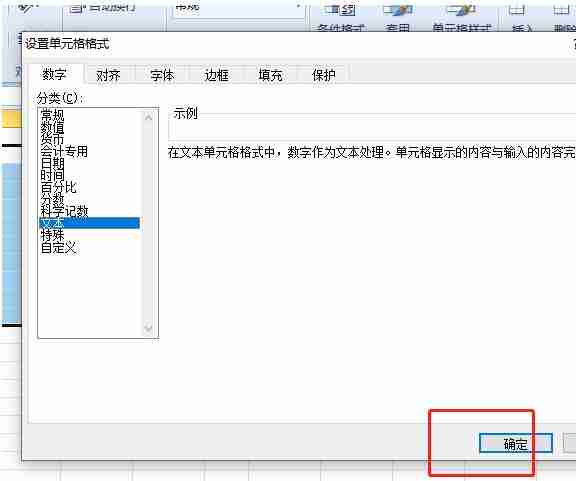
5 Pada masa ini, apabila kembali ke halaman penyuntingan, pengguna memasukkan data bermula dengan 0 dan menekan kekunci Enter untuk memaparkannya dengan jayanya.
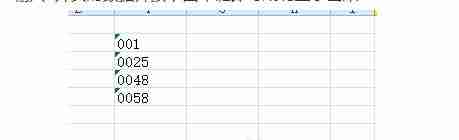
6 Walau bagaimanapun, anda boleh melihat anak panah hijau kecil dan memilih untuk mengabaikan ralat atau menukar kepada nombor dalam tab timbul untuk membatalkan anak panah hijau.

7, atau pengguna memasukkan data bermula dengan 0 dalam tanda petikan bahasa Inggeris ‘dalam kotak fx di atas dan menekan butang Enter.
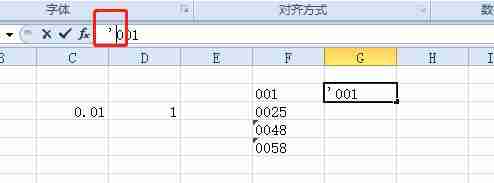
8 Pada masa ini, data yang bermula dengan 0 akan berjaya dipaparkan pada halaman penyuntingan.
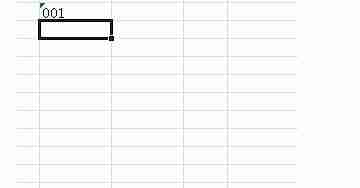
Atas ialah kandungan terperinci Apakah yang perlu saya lakukan jika permulaan jadual Excel 0 tidak dipaparkan Bagaimana untuk menyelesaikan masalah yang jadual Excel 0 tidak dipaparkan?. Untuk maklumat lanjut, sila ikut artikel berkaitan lain di laman web China PHP!

